Windows PCでGmailの受信メールが文字化けしている場合の対処法
Gmailの受信メールがWindows PCで文字化けしてしまう場合、文字コードを「UTF-8」に設定変更することで解決できることがあります。
「UTF-8」とは、世界中で広く使われている標準的な文字コードです。設定手順は以下の通りです。
【手順】
-
Windowsの「コントロールパネル」を開きます。
-
「時計と地域」を選択します。
-
「地域」をクリックします。
-
「管理」タブを開きます。
-
「システムロケールの変更」をクリックします。
-
「ベータ: ワールドワイド言語サポートでUnicode UTF-8を使用する」にチェックを入れ、OKを押します。
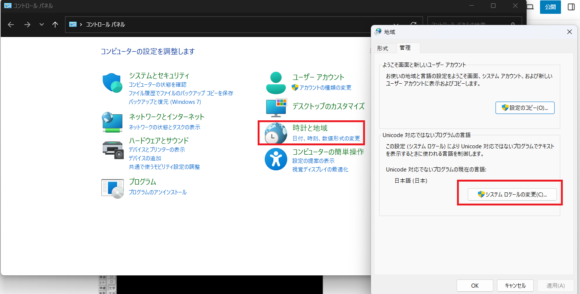
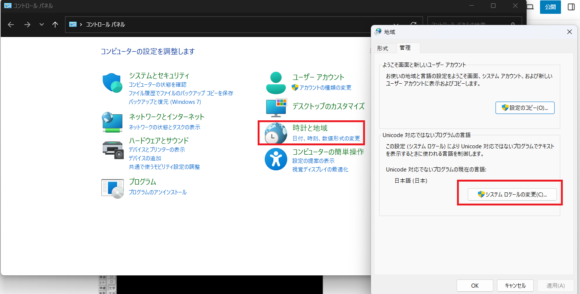
設定変更後、PCは自動的に再起動します。これで文字コードが「UTF-8」に切り替わり、Gmailの文字化け問題が改善されるはずです。
【注意点】
この設定を行うと、一部のアプリケーション(特にJW_cadなど)で逆に文字化けが発生する場合があります。その際は、必要に応じて再度システムロケールを日本語(日本)に戻す対応が必要です。
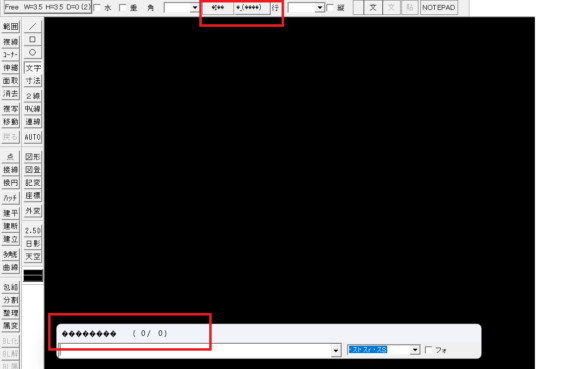
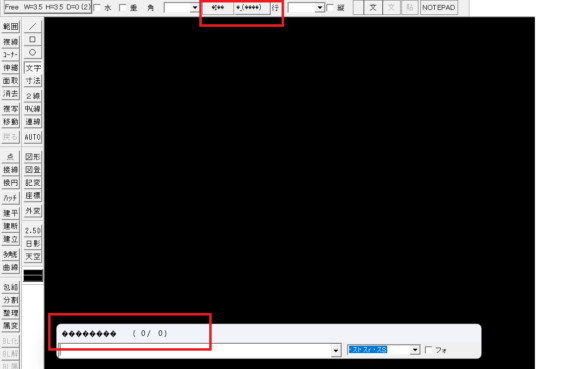










コメント